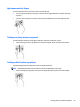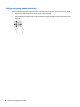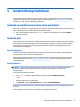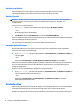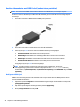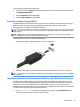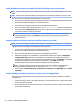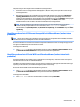User Guide - Windows 10
Anslut bildskärmar till datorer med AMD- eller Nvidia-grafikkort (med en extra hubb)
OBS! Du kan ansluta upp till 6 externa bildskärmar/visningsenheter med ett AMD-grafikkort och en extra
hubb.
OBS! Du kan ansluta upp till 4 bildskärmar/visningsenheter med ett Nvidia-grafikkort och en extra hubb.
Följ dessa steg för att konfigurera flera bildskärmar/visningsenheter:
1. Anslut en extern hubb (köps separat) till DisplayPort på datorn med en DP-till-DP-kabel (köps separat).
Kontrollera att hubbens nätadapter är ansluten till nätström.
2. Anslut dina externa bildskärmar till VGA-portar eller DisplayPorts på hubben.
3. För att se alla dina anslutna bildskärmsenheter, skriv enhetshanterare i sökrutan i Aktivitetsfältet
och välj sedan appen
Enhetshanteraren. Om du inte ser alla dina anslutna bildskärmar, kontrollera att
varje enhet är ansluten till rätt port på hubben.
OBS! Vid användning av flera bildskärmar kan du välja Dubblett, som speglar skärmen på alla
aktiverade bildskärmsenheter, eller Utöka, som utökar skärmen så att den täcker alla aktiverade
bildskärmsenheter.
Ansluta bildskärmar till datorer med Intel-grafikkort (med en extra hubb)
OBS! Du kan ansluta upp till tre bildskärmar/visningsenheter med ett Intel-grafikkort och en extern hubb.
Följ dessa steg för att konfigurera flera bildskärmar/visningsenheter:
1. Anslut en extern hubb (köps separat) till DisplayPort på datorn med en DP-till-DP-kabel (köps separat).
Kontrollera att hubbens nätadapter är ansluten till nätström.
2. Anslut dina externa bildskärmar till VGA-portar eller DisplayPorts på hubben.
3. När Windows upptäcker att en bildskärm har anslutits till DP-hubben visas dialogrutan DisplayPort
Topology Notification (Meddelande om DisplayPort-topologi). Klicka på lämpligt alternativ för att
konfigurera dina bildskärmar. Vid användning av flera bildskärmar kan du välja Dubblett, vilket speglar
datorskärmen på alla aktiverade bildskärmar/visningsenheter, eller Utöka, vilket utökar
bildskärmsbilden så att den täcker alla aktiverade bildskärmar/visningsenheter.
OBS! Om ingen dialogruta visas ska du kontrollera att varje extern bildskärm/visningsenhet är
ansluten till rätt port på hubben. För mer information, skriv kontrollpanel i sökrutan i
aktivitetsfältet, välj Kontrollpanelen, välj Utseende och anpassning. Under Bildskärm väljer du Ändra
upplösning.
Ansluta bildskärmar till datorer med Intel-grafikkort (med en inbyggd hubb)
Med hjälp av den inbyggda hubben och Intel-grafikkortet kan du ansluta upp till tre bildskärmar i följande
konfigurationer:
●
Två DP-skärmar på 1 920 x 1 200 anslutna till datorn + en VGA-skärm på 1 920 x 1 200 som är ansluten
till dockningsstationen (tillval)
●
En DP-skärm på 2 560 x 1 600 ansluten till datorn + en VGA-skärm på 1 920 x 1 200 som är ansluten till
dockningsstationen (tillval)
36 Kapitel 5 Underhållningsfunktioner